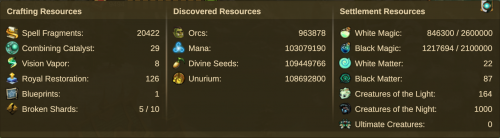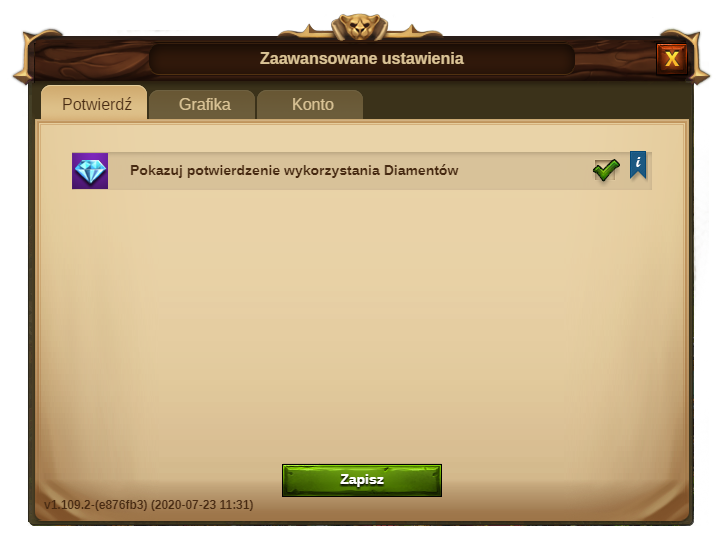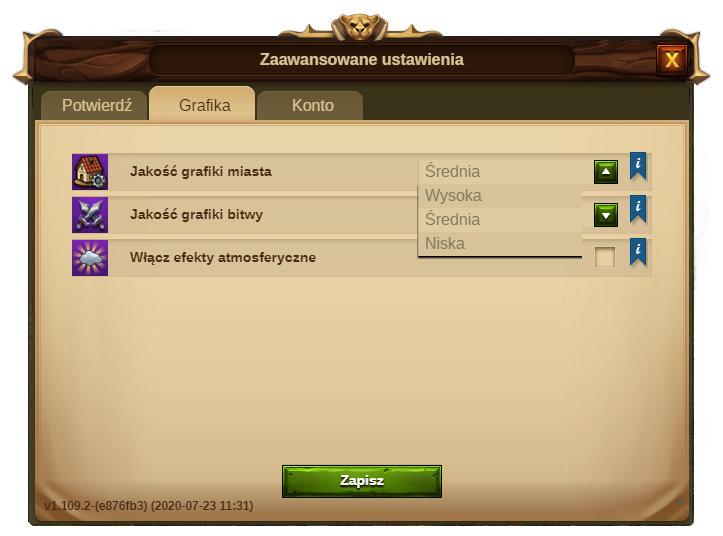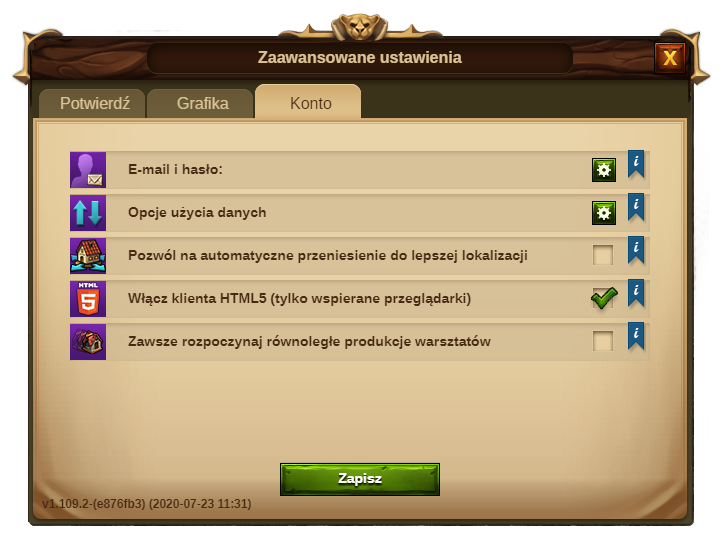Interfejs: Różnice pomiędzy wersjami
Przejdź do nawigacji
m (→Building Queue) |
|||
| (Nie pokazano 108 wersji utworzonych przez 10 użytkowników) | |||
| Linia 1: | Linia 1: | ||
[[ | [[Kategoria:Podstawy]] | ||
=== Górny pasek === | |||
W górnym pasku masz dostęp do najważniejszych funkcji gry. | |||
[[File:HUD2.png|750px|center\HUD/Top Bar]] | |||
[[File: | |||
{| | {| | ||
! | !Numer | ||
! | !Nazwa | ||
! | !Opis | ||
|- | |- | ||
|align=center|1 | |align=center|1 | ||
|align=center| | |align=center|Robotnicy | ||
| | |Robotnicy są odpowiedzialni za konstruowanie i rozbudowę budynków. Kliknij w zielony "+", by odblokować więcej robotników. | ||
|- | |- | ||
|align=center|2 | |align=center|2 | ||
|align=center| | |align=center|Mieszkańcy | ||
| | |Dostępni mieszkańcy. | ||
|- | |- | ||
|align=center|3 | |align=center|3 | ||
|align=center| | |align=center|Kultura | ||
| | |Kultura, jaką masz do dyspozycji. | ||
|- | |- | ||
|align=center|4 | |align=center|4 | ||
|align=center| | |align=center|Premia kultury | ||
| | |Pokazuje, czy posiadasz premię kultury i jej możliwe korzyści. | ||
|- | |- | ||
|align=center|5 | |align=center|5 | ||
|align=center| | |align=center|Punkty wiedzy (PW) | ||
| | |Pasek Punktów Wiedzy produkuje 1 PW co godzinę, dopóki się nie zapełni (10 PW). Można zebrać więcej PW przy różnych okazjach. Można też tymczasowo zwiększyć pojemność paska do 20 PW za pomocą [[Zaklęcia|Zaklęć]]. | ||
|- | |- | ||
|align=center|6 | |align=center|6 | ||
|align=center| | |align=center|Przegląd towarów | ||
| | |Lista Twoich dostępnych towarów. | ||
|- | |- | ||
|align=center|7 | |||
|align=center|Przegląd innych surowców | |||
|Lista innych surowców, w tym towarów aktualnej gościnnej rasy. | |||
|- | |||
|align=center|8 | |align=center|8 | ||
|align=center| | |align=center|Monety | ||
| | |Aktualna liczba monet. | ||
|- | |- | ||
|align=center|9 | |align=center|9 | ||
|align=center| | |align=center|Zasoby | ||
| | |Aktualna liczba zasobów. | ||
|- | |- | ||
|align=center|10 | |align=center|10 | ||
|align=center| | |align=center|Diamenty | ||
| | |Dostępna waluta Premium. Kliknij na zielony "+", by kupić ich więcej. | ||
|- | |- | ||
|} | |} | ||
[[ | ==== Przegląd surowców ==== | ||
Klikając żółty przycisk w górnym menu [[File:Guestrace.png|25px]], można zobaczyć wszystkie pozostałe surowce w grze, w tym zasoby do Tworzenia oraz surowce aktualnego rozdziału. | |||
W tym przeglądzie można znaleźć: | |||
[[File:ROverviewmenu.png|500px|center]] | |||
* '''Po lewej''': Zasoby do Tworzenia oraz Królewskie renowacje, Łączące katalizatory, a także Schematy. | |||
* '''W środku''': Wszystkie surowce inne niż Towary czy surowce danego rozdziału, takie jak Orki, Mana, Ziarna i Unuryt. | |||
* '''Po prawej''': Wszystkie surowce '''aktualnego rozdziału''', w którym jesteśmy. | |||
=== Profil gracza === | |||
[[File:profiletab.png]] | |||
{| | |||
!Liczba | |||
!Nazwa | |||
!Opis | |||
|- | |||
|align=center|1 | |||
|align=center|Obrazek profilowy | |||
|Kliknij, by zmienić swój obrazek profilowy i nazwę miasta. | |||
|- | |||
|align=center|2 | |||
|align=center|Nick | |||
|Twój nick w grze. | |||
|- | |||
|align=center|3 | |||
|align=center|Ranking | |||
|Twoja pozycja w rankingu. Kliknij, by mieć dostęp do wszystkich rankingów. | |||
|- | |||
|align=center|4 | |||
|align=center|Wiadomości | |||
|Kliknij, by przeczytać otrzymane i napisać nowe wiadomości. | |||
|- | |||
|align=center|5 | |||
|align=center|Powiadomienia | |||
|Kliknij, by zobaczyć komunikaty dotyczące pomocy sąsiedzkiej i komunikaty handlowe. | |||
|- | |||
|align=center|6 | |||
|align=center|Bractwo | |||
|Kliknij, by zobaczyć przegląd Bractwa, do którego należysz, lub dostępne zaproszenia. | |||
|- | |||
|align=center|7 | |||
|align=center|Okno wiadomości | |||
|Kliknij tutaj, aby zobaczyć najnowsze wiadomości, w tym informacje o aktualizacjach, wydarzeniach, konkursach i inne. | |||
|} | |} | ||
== | === Opcje === | ||
[[File: | [[File:Settings.png|left]] | ||
{| | |||
!Liczba | |||
!Nazwa | |||
!Opis | |||
|- | |||
|align=center|1 | |||
|align=center|Wyloguj | |||
|Klikając tutaj możesz wylogować się z gry. | |||
|- | |||
|align=center|2 | |||
|align=center|Powiększ | |||
|Pozwala na powiększenie i pomniejszenie Mapy Miasta. | |||
|- | |||
|align=center|3 | |||
|align=center|Pełny ekran | |||
|Kliknij, by przejść do trybu pełnoekranowego. | |||
|- | |||
|align=center|4 | |||
|align=center|Pomoc | |||
|Skrót do forum i systemu Supportu. | |||
|- | |||
|align=center|5 | |||
|align=center|Włącz/wyłącz muzykę | |||
|Pozwala Ci na włączenie i wyłączenie muzyki w tle. | |||
|- | |||
|align=center|6 | |||
|align=center|Włącz/wyłącz dźwięk | |||
|Pozwala włączyć i wyłączyć dźwięk. | |||
|- | |||
|align=center|7 | |||
|align=center|Opcje | |||
|Pozwala na zarządzanie kilkoma innymi ustawieniami.<br>Patrz niżej. | |||
|- | |||
|} | |||
== | === Zaawansowane ustawienia === | ||
[[File:Advanced_settings_tab1.png|center]] | |||
{| style="text-align: center" | |||
!colspan="2"|Zakładka potwierdź | |||
|- | |||
|Opcja | |||
|Opis | |||
|- | |||
|Potwierdzenie użycia Diamentów | |||
|Zaznacz, aby otrzymywać powiadomienie ostrzegające o użyciu Diamentów po kliknięciu na niebieski przycisk. Zapobiega przypadkowemu użyciu Diamentów | |||
|} | |||
[[File:Advanced_settings_tab2.png|center]] | |||
== | {| style="text-align: center" | ||
!colspan="2"|Zakładka grafika | |||
|- | |||
|Jakość grafiki miasta | |||
|Może być ustawiona na niską, średnią albo wysoką: <br> <br> '''Niska:''' Dzięki tej opcji możesz obniżyć ustawienia grafiki w mieście, w przypadku gdyby pojawiły się opóźnienia w ładowaniu miasta. Budynki w mieście będą wtedy nieruchome. <br> '''Średnia:'''Dzięki tej opcji budynki w Twoim mieście będą animowane, a tło będzie zawierało dekoracje oraz odwzorowanie Antycznych Cudów. <br> '''Wysoka:''' Poza opcjami wspomnianymi wyżej, zobaczysz również mieszkańców przechadzających się po Twoim mieście | |||
|- | |||
|Jakość grafiki bitwy | |||
|Może być ustawiona na niską, średnią albo wysoką | |||
|- | |||
|Włącz efekty atmosferyczne | |||
|Zaznacz, aby włączyć niebieską mgiełkę w oddali i cienie chmur w mieście. Wyłączenie tej opcji może przyśpieszyć grę na starszych komputerach | |||
|} | |||
[[File:Advanced_settings_tab3.png|center]] | |||
== | {| style="text-align: center" | ||
!colspan="2"|Zakładka konto | |||
|- | |||
|E-mail i hasło | |||
|Kliknij tutaj, aby potwierdzić adres e-mail lub zmienić swoje hasło | |||
|- | |||
|Opcje użycia danych | |||
|Otwiera nową stronę internetową z kolejnymi opcjami gry i użycia danych.<br>Patrz niżej | |||
|- | |||
|Pozwól na automatyczne przeniesienie do lepszej lokalizacji | |||
|Zaznacz, aby pozwolić na automatyczne przeniesienie Twojego miasta do lepszej lokalizacji na mapie świata | |||
|- | |||
|Włącz klienta HTML5 (tylko wspierane przeglądarko) | |||
|Pozwala grze używać oprogramowania HTML5 do odtwarzania audio i wideo na stronach internetowych | |||
|- | |||
|Zawsze rozpoczynaj równoległe produkcje warsztatów | |||
|Automatycznie zaznacza opcję rozpoczęcia produkcji we wszystkich bezczynnych warsztatach jednocześnie, dzięki czemu wszystkie warsztaty mogą zacząć pracować za jednym kliknięciem | |||
|- | |||
|} | |} | ||
====Opcje użycia danych==== | |||
Otwiera nową stronę, która pozwala zarządzać danymi osobowymi powiązanymi z Twoim kontem w grze. Zawiera: | |||
* Otrzymuj e-maile z powiadomieniami o wydarzeniach w grze, funkcjach i ofertach, a także nowości o innych naszych grach | |||
* Otrzymuj na urządzeniu mobilnym powiadomienia push o wydarzeniach w grze, funkcjach i ofertach | |||
* Zezwól na interakcję z siecią społecznościową i partnerem reklamowym | |||
* Zezwól na dostosowane reklamy wideo od innych firm | |||
Pozwala także na rozpoczęcie procesu usunięcia konta za pomocą linku do "Goodbye Tool". | |||
=== Główne menu === | |||
[[File:Bottom_menu.png|center|Bottom Menu]] | |||
{| | |||
!Numer | |||
!Nazwa | |||
!Opis | |||
|- | |||
|align=center|1 | |||
|align=center|Sprzedaj | |||
|Większość twoich budynków może być sprzedana. Kliknij tutaj, aby włączyć opcje sprzedaży. | |||
|- | |||
= | |align=center|2 | ||
|align=center|Przenieś | |||
|Klikając przycisk przenieś, a następnie wybrany budynek, ów zostanie dołączony do kursora myszki. Pokaże się siatka, a powierzchnia zabudowy będzie podświetlona na zielono, jeśli dana pozycja jest dostępna, bądź na czerwono, jeśli nie. | |||
|- | |||
|align=center|3 | |||
|align=center|Menu Budynków | |||
|Kliknięcie przycisk budynków w dolnym menu otwiera menu budynków. Budynki są podzielone według kategorii, które można wybierać za pomocą zakładek. | |||
|- | |||
|align=center|4 | |||
|align=center|Menu Badań | |||
|Kliknij tutaj, aby wejść do menu Badań i badać nowe technologie. | |||
|- | |||
|align=center|5 | |||
|align=center|Mapa Świata | |||
|Kliknij tutaj, aby przejść do mapy świata, którą możesz odkrywać oraz zbierać relikty i odwiedzać innych graczy. Pozwoli Ci również na przejście do prowincji Turniejowych. | |||
|- | |||
|align=center|6 | |||
|align=center|Kupiec | |||
|Kliknij tutaj, aby uzyskać dostęp do kupca i mieć możliwość handlowania swoimi towarami z innymi graczami. | |||
|- | |||
|align=center|7 | |||
|align=center|Menu Antycznych Cudów | |||
|Kliknij tutaj, aby uzyskać dostęp do wszystkich antycznych cudów. Najeżdżając na ten przycisk można również zobaczyć przegląd posiadanych odłamków run. | |||
|- | |||
|align=center|8 | |||
|align=center|Inwentarz | |||
|Tutaj masz dostęp do swoich Zaklęć, Szybkich Bonusów i Budynków, które można zdobyć z Wydarzeń, Tworzenia oraz innych specjalnych okazji. | |||
== | |||
== | |||
= | |||
== | |||
| | |||
| | |||
| | |||
| | |||
| | |||
|- | |||
| | |||
| | |||
|- | |- | ||
|[[ | |align=center|9 | ||
|align=center|Iglica Wieczności | |||
|Od 3. rozdziału Badań możesz wejść do '''[[Iglica Wieczności|Iglicy Wieczności]]''' co tydzień od niedzieli do piątku. Ikona jest niedostępna na czas zamknięcia Iglicy Wieczności. | |||
|- | |- | ||
|[[File: | |align=center|10 | ||
|align=center|Tworzenie | |||
|Stąd możesz bezpośrednio przejść do zakładki '''[[Akademia Magii#Tworzenie|Tworzenie]]''' w Akademii Magii.<br> Wskazówka: Kiedy Tworzenie nie jest aktywne, wyświetla się jako [[File:Crafting_idle.png]] | |||
|} | |} | ||
== | ===Skróty Klawiszowe=== | ||
Aby przyspieszyć niektóre swoje akcje, w Elvenarze jest dostępnych kilka skrótów klawiszowych. Pamiętaj, że skróty nie działają, gdy wybrane jest pole tekstowe. | |||
{| | |||
!Skróty Klawiszowe | |||
== | !Opis | ||
|- | |||
|align=center|Escape (Esc) | |||
| | |Zamknij okno bądź wyłącz tryb przenoszenia lub sprzedaży. | ||
| | |- | ||
| | |align=center|C | ||
|Powrót do miasta. | |||
|- | |||
|align=center|W | |||
|Otwórz Mapę świata. | |||
|- | |||
|align=center|B | |||
|Otwórz Menu budowy. | |||
|- | |||
|align=center|R | |||
|Otwórz Menu badań. | |||
|- | |||
|align=center|T | |||
|Otwórz okno Kupca. | |||
|- | |||
|align=center|M | |||
|Otwórz okno Wiadomości. | |||
|- | |||
|align=center|N | |||
|Otwórz okno Powiadomień. | |||
|- | |||
|align=center|H | |||
|Otwórz Ranking. | |||
|- | |||
|align=center|A | |||
|Otwórz menu Antycznych Cudów. | |||
|- | |||
|align=center|F | |||
|Otwórz okno Bractwa. | |||
|- | |||
|align=center|I | |||
|Otwórz okno Inwentarza. | |||
|- | |||
|align=center|S | |||
|Otwórz stronę z Reliktami w Ratuszu. | |||
|- | |||
|align=center|E | |||
|Aktywuj Pomoc Sąsiedzką. | |||
|- | |||
|align=center|L | |||
|Otwiera okno potwierdzające wylogowanie z gry. | |||
|- | |||
|align=center|Num. 1-8 | |||
|W Prowincjach rozpoczyna konflikt. (Łącznie z prowincjami turniejowymi, 1-4) | |||
|- | |||
|align=center|Num. 1-6 | |||
|W Warsztatach rozpoczyna produkcję, gdzie 1 jest najkrótszą produkcją, a 6 najdłuższą. | |||
|- | |||
|align=center|Num. 1-5 | |||
|W budynkach wojskowych rozpoczyna produkcję, gdzie 1 jest jednostką z lewej, a 5 jednostką z prawej. | |||
|- | |- | ||
| | |align=center|Num. 1-4 | ||
| | |W Akademii Magii rozpoczyna produkcję, gdzie 1 jest opcją z lewej strony, a 4 z prawej. | ||
|- | |- | ||
| | |align=center|Num. 1-4 | ||
| | |W Manufakturach rozpoczyna produkcję, gdzie 1 jest najkrótszą produkcją, a 4 najdłuższą. | ||
| | |||
|- | |- | ||
| | |align=center|Strzałki | ||
| | |Możesz używać strzałek do nawigacji na Mapie Świata. | ||
| | |||
|- | |- | ||
| | |align=center|Strzałki | ||
|W oknach, które mają kilka stron, możesz użyć strzałki w lewo, aby przejść do poprzedniej strony, a strzałki w prawo, aby przejść do następnej. | |||
| | |||
|- | |- | ||
| | |align=center|Shift+Strzałki | ||
| | |W oknach, które mają kilka stron, możesz użyć Shift+Lewej Strzałki, aby przejść na pierwszą stronę, oraz Shift+Prawej Strzałki, aby przejść na ostatnią. | ||
|- | |- | ||
| | |align=center|Tab | ||
| | |W oknach, które mają kilka zakładek, możesz użyć Tab, aby przejść do następnej zakładki lub Shift+Tab, aby przejść do poprzedniej. | ||
| | |||
|- | |- | ||
| | |align=center|+ | ||
| | |Możesz używać +, aby przybliżyć swoje miasto. | ||
| | |||
|- | |- | ||
| | |align=center| - | ||
| | |Możesz używać -, aby oddalić swoje miasto. | ||
| | |||
|} | |} | ||
Aktualna wersja na dzień 20:46, 17 lut 2022
Górny pasek
W górnym pasku masz dostęp do najważniejszych funkcji gry.
| Numer | Nazwa | Opis |
|---|---|---|
| 1 | Robotnicy | Robotnicy są odpowiedzialni za konstruowanie i rozbudowę budynków. Kliknij w zielony "+", by odblokować więcej robotników. |
| 2 | Mieszkańcy | Dostępni mieszkańcy. |
| 3 | Kultura | Kultura, jaką masz do dyspozycji. |
| 4 | Premia kultury | Pokazuje, czy posiadasz premię kultury i jej możliwe korzyści. |
| 5 | Punkty wiedzy (PW) | Pasek Punktów Wiedzy produkuje 1 PW co godzinę, dopóki się nie zapełni (10 PW). Można zebrać więcej PW przy różnych okazjach. Można też tymczasowo zwiększyć pojemność paska do 20 PW za pomocą Zaklęć. |
| 6 | Przegląd towarów | Lista Twoich dostępnych towarów. |
| 7 | Przegląd innych surowców | Lista innych surowców, w tym towarów aktualnej gościnnej rasy. |
| 8 | Monety | Aktualna liczba monet. |
| 9 | Zasoby | Aktualna liczba zasobów. |
| 10 | Diamenty | Dostępna waluta Premium. Kliknij na zielony "+", by kupić ich więcej. |
Przegląd surowców
Klikając żółty przycisk w górnym menu ![]() , można zobaczyć wszystkie pozostałe surowce w grze, w tym zasoby do Tworzenia oraz surowce aktualnego rozdziału.
, można zobaczyć wszystkie pozostałe surowce w grze, w tym zasoby do Tworzenia oraz surowce aktualnego rozdziału.
W tym przeglądzie można znaleźć:
- Po lewej: Zasoby do Tworzenia oraz Królewskie renowacje, Łączące katalizatory, a także Schematy.
- W środku: Wszystkie surowce inne niż Towary czy surowce danego rozdziału, takie jak Orki, Mana, Ziarna i Unuryt.
- Po prawej: Wszystkie surowce aktualnego rozdziału, w którym jesteśmy.
Profil gracza
| Liczba | Nazwa | Opis |
|---|---|---|
| 1 | Obrazek profilowy | Kliknij, by zmienić swój obrazek profilowy i nazwę miasta. |
| 2 | Nick | Twój nick w grze. |
| 3 | Ranking | Twoja pozycja w rankingu. Kliknij, by mieć dostęp do wszystkich rankingów. |
| 4 | Wiadomości | Kliknij, by przeczytać otrzymane i napisać nowe wiadomości. |
| 5 | Powiadomienia | Kliknij, by zobaczyć komunikaty dotyczące pomocy sąsiedzkiej i komunikaty handlowe. |
| 6 | Bractwo | Kliknij, by zobaczyć przegląd Bractwa, do którego należysz, lub dostępne zaproszenia. |
| 7 | Okno wiadomości | Kliknij tutaj, aby zobaczyć najnowsze wiadomości, w tym informacje o aktualizacjach, wydarzeniach, konkursach i inne. |
Opcje
| Liczba | Nazwa | Opis |
|---|---|---|
| 1 | Wyloguj | Klikając tutaj możesz wylogować się z gry. |
| 2 | Powiększ | Pozwala na powiększenie i pomniejszenie Mapy Miasta. |
| 3 | Pełny ekran | Kliknij, by przejść do trybu pełnoekranowego. |
| 4 | Pomoc | Skrót do forum i systemu Supportu. |
| 5 | Włącz/wyłącz muzykę | Pozwala Ci na włączenie i wyłączenie muzyki w tle. |
| 6 | Włącz/wyłącz dźwięk | Pozwala włączyć i wyłączyć dźwięk. |
| 7 | Opcje | Pozwala na zarządzanie kilkoma innymi ustawieniami. Patrz niżej. |
Zaawansowane ustawienia
| Zakładka potwierdź | |
|---|---|
| Opcja | Opis |
| Potwierdzenie użycia Diamentów | Zaznacz, aby otrzymywać powiadomienie ostrzegające o użyciu Diamentów po kliknięciu na niebieski przycisk. Zapobiega przypadkowemu użyciu Diamentów |
| Zakładka grafika | |
|---|---|
| Jakość grafiki miasta | Może być ustawiona na niską, średnią albo wysoką: Niska: Dzięki tej opcji możesz obniżyć ustawienia grafiki w mieście, w przypadku gdyby pojawiły się opóźnienia w ładowaniu miasta. Budynki w mieście będą wtedy nieruchome. Średnia:Dzięki tej opcji budynki w Twoim mieście będą animowane, a tło będzie zawierało dekoracje oraz odwzorowanie Antycznych Cudów. Wysoka: Poza opcjami wspomnianymi wyżej, zobaczysz również mieszkańców przechadzających się po Twoim mieście |
| Jakość grafiki bitwy | Może być ustawiona na niską, średnią albo wysoką |
| Włącz efekty atmosferyczne | Zaznacz, aby włączyć niebieską mgiełkę w oddali i cienie chmur w mieście. Wyłączenie tej opcji może przyśpieszyć grę na starszych komputerach |
| Zakładka konto | |
|---|---|
| E-mail i hasło | Kliknij tutaj, aby potwierdzić adres e-mail lub zmienić swoje hasło |
| Opcje użycia danych | Otwiera nową stronę internetową z kolejnymi opcjami gry i użycia danych. Patrz niżej |
| Pozwól na automatyczne przeniesienie do lepszej lokalizacji | Zaznacz, aby pozwolić na automatyczne przeniesienie Twojego miasta do lepszej lokalizacji na mapie świata |
| Włącz klienta HTML5 (tylko wspierane przeglądarko) | Pozwala grze używać oprogramowania HTML5 do odtwarzania audio i wideo na stronach internetowych |
| Zawsze rozpoczynaj równoległe produkcje warsztatów | Automatycznie zaznacza opcję rozpoczęcia produkcji we wszystkich bezczynnych warsztatach jednocześnie, dzięki czemu wszystkie warsztaty mogą zacząć pracować za jednym kliknięciem |
Opcje użycia danych
Otwiera nową stronę, która pozwala zarządzać danymi osobowymi powiązanymi z Twoim kontem w grze. Zawiera:
- Otrzymuj e-maile z powiadomieniami o wydarzeniach w grze, funkcjach i ofertach, a także nowości o innych naszych grach
- Otrzymuj na urządzeniu mobilnym powiadomienia push o wydarzeniach w grze, funkcjach i ofertach
- Zezwól na interakcję z siecią społecznościową i partnerem reklamowym
- Zezwól na dostosowane reklamy wideo od innych firm
Pozwala także na rozpoczęcie procesu usunięcia konta za pomocą linku do "Goodbye Tool".
| Numer | Nazwa | Opis |
|---|---|---|
| 1 | Sprzedaj | Większość twoich budynków może być sprzedana. Kliknij tutaj, aby włączyć opcje sprzedaży. |
| 2 | Przenieś | Klikając przycisk przenieś, a następnie wybrany budynek, ów zostanie dołączony do kursora myszki. Pokaże się siatka, a powierzchnia zabudowy będzie podświetlona na zielono, jeśli dana pozycja jest dostępna, bądź na czerwono, jeśli nie. |
| 3 | Menu Budynków | Kliknięcie przycisk budynków w dolnym menu otwiera menu budynków. Budynki są podzielone według kategorii, które można wybierać za pomocą zakładek. |
| 4 | Menu Badań | Kliknij tutaj, aby wejść do menu Badań i badać nowe technologie. |
| 5 | Mapa Świata | Kliknij tutaj, aby przejść do mapy świata, którą możesz odkrywać oraz zbierać relikty i odwiedzać innych graczy. Pozwoli Ci również na przejście do prowincji Turniejowych. |
| 6 | Kupiec | Kliknij tutaj, aby uzyskać dostęp do kupca i mieć możliwość handlowania swoimi towarami z innymi graczami. |
| 7 | Menu Antycznych Cudów | Kliknij tutaj, aby uzyskać dostęp do wszystkich antycznych cudów. Najeżdżając na ten przycisk można również zobaczyć przegląd posiadanych odłamków run. |
| 8 | Inwentarz | Tutaj masz dostęp do swoich Zaklęć, Szybkich Bonusów i Budynków, które można zdobyć z Wydarzeń, Tworzenia oraz innych specjalnych okazji. |
| 9 | Iglica Wieczności | Od 3. rozdziału Badań możesz wejść do Iglicy Wieczności co tydzień od niedzieli do piątku. Ikona jest niedostępna na czas zamknięcia Iglicy Wieczności. |
| 10 | Tworzenie | Stąd możesz bezpośrednio przejść do zakładki Tworzenie w Akademii Magii. Wskazówka: Kiedy Tworzenie nie jest aktywne, wyświetla się jako |
Skróty Klawiszowe
Aby przyspieszyć niektóre swoje akcje, w Elvenarze jest dostępnych kilka skrótów klawiszowych. Pamiętaj, że skróty nie działają, gdy wybrane jest pole tekstowe.
| Skróty Klawiszowe | Opis |
|---|---|
| Escape (Esc) | Zamknij okno bądź wyłącz tryb przenoszenia lub sprzedaży. |
| C | Powrót do miasta. |
| W | Otwórz Mapę świata. |
| B | Otwórz Menu budowy. |
| R | Otwórz Menu badań. |
| T | Otwórz okno Kupca. |
| M | Otwórz okno Wiadomości. |
| N | Otwórz okno Powiadomień. |
| H | Otwórz Ranking. |
| A | Otwórz menu Antycznych Cudów. |
| F | Otwórz okno Bractwa. |
| I | Otwórz okno Inwentarza. |
| S | Otwórz stronę z Reliktami w Ratuszu. |
| E | Aktywuj Pomoc Sąsiedzką. |
| L | Otwiera okno potwierdzające wylogowanie z gry. |
| Num. 1-8 | W Prowincjach rozpoczyna konflikt. (Łącznie z prowincjami turniejowymi, 1-4) |
| Num. 1-6 | W Warsztatach rozpoczyna produkcję, gdzie 1 jest najkrótszą produkcją, a 6 najdłuższą. |
| Num. 1-5 | W budynkach wojskowych rozpoczyna produkcję, gdzie 1 jest jednostką z lewej, a 5 jednostką z prawej. |
| Num. 1-4 | W Akademii Magii rozpoczyna produkcję, gdzie 1 jest opcją z lewej strony, a 4 z prawej. |
| Num. 1-4 | W Manufakturach rozpoczyna produkcję, gdzie 1 jest najkrótszą produkcją, a 4 najdłuższą. |
| Strzałki | Możesz używać strzałek do nawigacji na Mapie Świata. |
| Strzałki | W oknach, które mają kilka stron, możesz użyć strzałki w lewo, aby przejść do poprzedniej strony, a strzałki w prawo, aby przejść do następnej. |
| Shift+Strzałki | W oknach, które mają kilka stron, możesz użyć Shift+Lewej Strzałki, aby przejść na pierwszą stronę, oraz Shift+Prawej Strzałki, aby przejść na ostatnią. |
| Tab | W oknach, które mają kilka zakładek, możesz użyć Tab, aby przejść do następnej zakładki lub Shift+Tab, aby przejść do poprzedniej. |
| + | Możesz używać +, aby przybliżyć swoje miasto. |
| - | Możesz używać -, aby oddalić swoje miasto. |